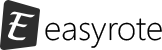サポート
◎ よくあるご質問(FAQ)
ヒント:質問をタップすると、回答が表示されます。
困ったとき
Q1. パスワードを忘れてしまいました。
Q2.認証コードが届きません。
Q3. パスワード再設定用の認証コードの有効期限が過ぎてしまいました。
Q4. 自分で様々な教材から必要な問題を集めて学習したいのですが..
Q5. 自分の学習状況を知りたいですが、どうすればいいですか?
Q6. 英会話に分らない単語がある時どうすればいいですか?
Q7. 学習、復習中に4択が表示されない時が頻繁にある。不具合?
Q8. 学習、復習を重ねるごとに過去の学習項目が出題されなくなってしまう。
Q9. 学習時間の記録は正確ですか?実際の学習時間より短いと思うんですが..
アカウント
Q1. アカウント作成の必要性は?
Q2. アカウントの認証を行う理由は?
Q3.登録メールアドレスを変更したいのですが?
Q4. 一つのメールアドレスで複数のアカウントを作成することはできますか?
Q5. 一つのアカウントを2人以上で利用することは可能ですか?
製品・サービス
Q1. このアプリは無料ですか?
Q2. Eパスポートを持つことによる特典はなんですか?
Q3. Eパスポートが端末間で共有されません?
Q4. 「究極英単語」は他の機種に対応出来ますか?
Q5. ネット接続していない時でも利用ができるか?
教材・内容
Q1. 「究極英単語」にはどんな教材がありますか?
Q2. 全ての英単語・英会話の教材には音声がついていますか?
Q3. 教材の音声はアメリカ発音ですか?イギリス発音ですか?
Q4. 回答で表示される言葉の解釈と辞書の解釈が異なっているのは何故ですか?
Q5. 辞書の解釈は全ての意味を網羅できていますか?
基本の使い方
Q1. 二つの教材を一緒に学習出来る?
Q2. スキップと無視の違いは?
Q3. 習得と完成の区別は?
Q4. 学習中の項目は「完成」状態に変わるまでどれぐらいかかりますか?
Q5. 学習中の項目の習熟状態は自分で変更する必要がある?
Q6. メモ帳はどのように使えばいいでしょう?
Q7. メモ帳の最大登録数は?
学習記録・同期
Q1. 学習記録などのデータはサーバー上に保存されますか?
Q2. ユーザーデータを同期する理由は?
Q3. ユーザーデータの自動同期はいつ行われる?
Q4. どのように手動でデータ同期を行えますか?
自由設定
Q1. 学習&復習する際出題方式どうやって設定できますか?
Q2. 学習項目の出題間隔の長短を調整できますか?
Q3. どのようにすれば自分で単語の習熟度を変えられますか?
Q4. 問題の出題方式を設定できる?
Q5. 電車の中などの音声を漏らしたくない時に自由に音声を消すことができますか?
ホームご利用規約プライバシーポリシー著作権について
Copyright © 2014 EasyRote. All rights reserved.